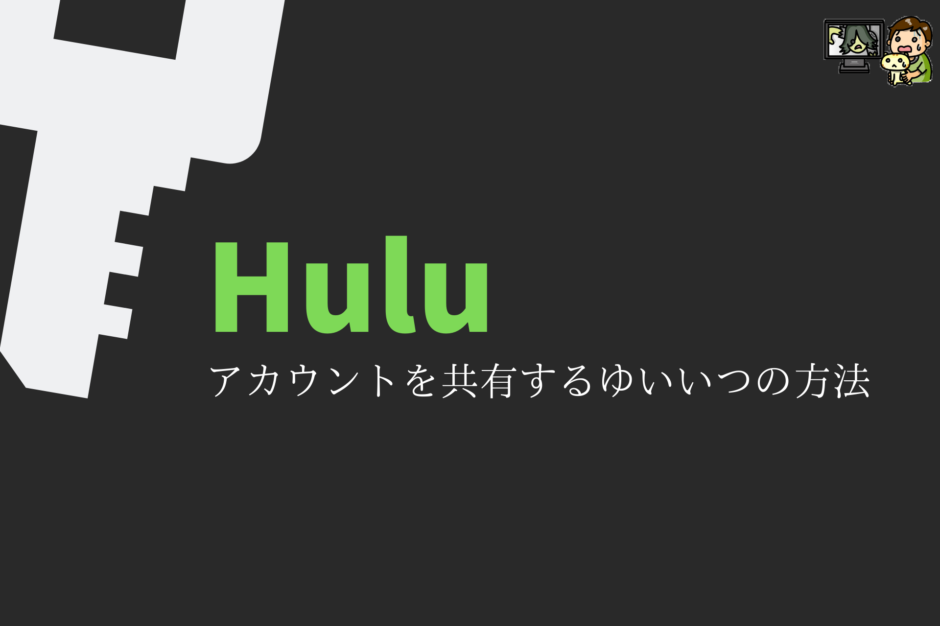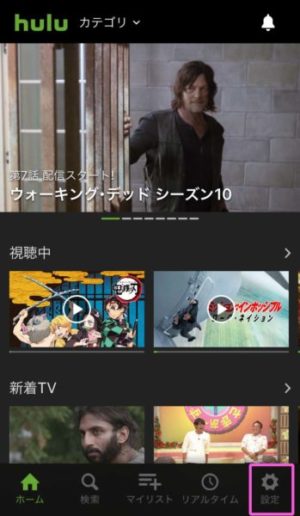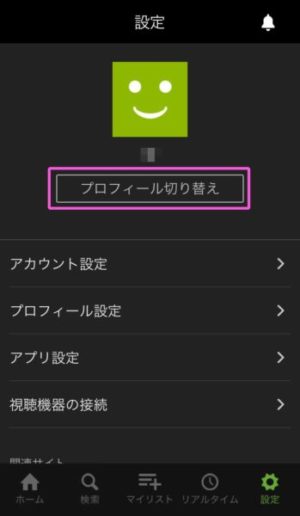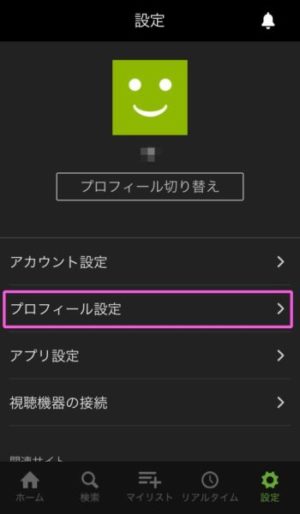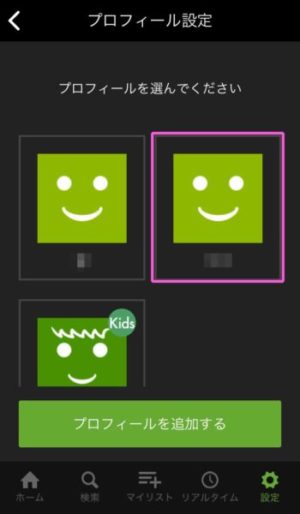本ページはプロモーション(広告)が含まれています。
Hulu(フールー)のアカウントを共有できたら、家族みんなで使えて便利ですよね。
2018年のサービスリニューアルによって、複数人でアカウントを共有することができるようになりました。
- アカウントの共有は最大6人まで。追加料金はかかりません。
- アカウントを共有しても、履歴は見られないので安心です。
- アカウント共有を解除するのは簡単です。
Huluに登録したアカウントを共有するのに必要なのは、プロフィールの作成・追加だけ。
とっても簡単です。
Hulu利用歴5年のわたしが、Huluのアカウント共有のやり方、プロフィール作成の手順などくわしく解説します。
プロフィールを分けたら同時視聴できるの?と疑問に思うところ。同時視聴については、Huluは何台まで同時視聴できる?違反はアカウント停止になるのか解説をご覧ください。
Huluのアカウント共有は誰と何人までできる?
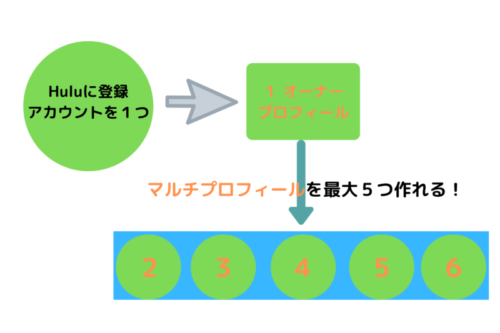
オーナープロフィールの他に最大5つのプロフィールを作成することができます。
 ドラマル
ドラマル
しかもプロフィールを作るのは、全部無料!
追加料金は必要ありません。
Huluのアカウント共有は複数人(家族や友達)とできる?
結論からすると、”家族や友達と共有することができる”と言えます。
規約を読む限り違反になることはなさそうです。
ただし、推奨していません。
引用:Huluサービス利用規約>5加入者アカウントの頁
Huluの利用規約に目を通してみると、
お客様がご自身以外の方によるお客様のアカウントへのアクセスを許可した場合、お客様は当該利用者をして本利用規約を遵守される責任を負うと同時に、利用者のHuluサービス上での行為について責任を負うものとします。
と書かれています。
家族以外が使うことについて明確には否定していません。
ユーザー(あなた)が許可した場合は、「利用者の責任をしっかり取ってくださいね」ということになります。
友達とアカウントを共有するには、ログインIDとパスワードを共有する必要があります。
友達とはいえ、ログインIDとパスワードを教えるのはかなりのデメリットになり得ますが…。
Huluでアカウント共有のやり方
Huluのアカウントは、オーナーのIDとパスワードを教えれば共有できます。
これだけだと、視聴履歴や視聴中の表示も共有することに。
IDとパスワードも教え、なおかつ視聴履歴も見られてしまうなんて、かなり不便ですよね。
そこで利用するのがプロフィール。
プロフィールを分ければ、個別にパスワードを設定できますし、気になる視聴履歴や視聴中の表示も見れなくなります。
プロフィールを作ることはメリット大きいんです。
ここからは、アカウント共有するために、プロフィールの作成・追加方法をご紹介します。
マルチプロフィールの追加方法
プロフィールを追加する方法を解説します。
- Huluアプリにログイン
- 「設定」をタップ
- 「プロフィール切り替え」をタップ
- 「プロフィール追加」をタップ
- 「ニックネーム」「生年月日」「性別」
※「アイコンの編集」「暗唱番号」は任意です。
3つの項目を設定したら、プロフィール追加完了です。
写真を交えてもう少し詳しくお伝えします。
Huluにログインし、オーナープロフィールからトップ画面に入ります。
Huluのアカウントページへの行き方は、画面右下にある「設定」を選択し、さらに「プロフィール切り替え」を選択すればよいだけです。
ここではプロフィールを選ばずに、画面下の「プロフィールを追加する」を選んでください。
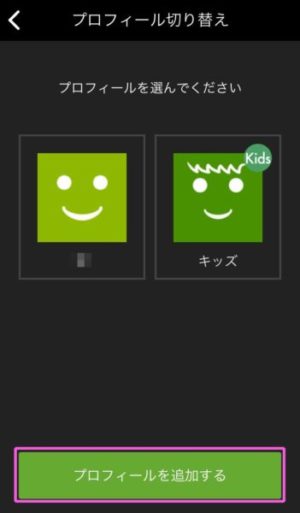
新しいプロフィールを追加するために、5つの項目を入力します。
- アイコン編集(任意)
- ニックネーム
- 生年月日
- 性別
- 暗証番号(任意)
アイコンは12種類の中から選んで設定することができます。
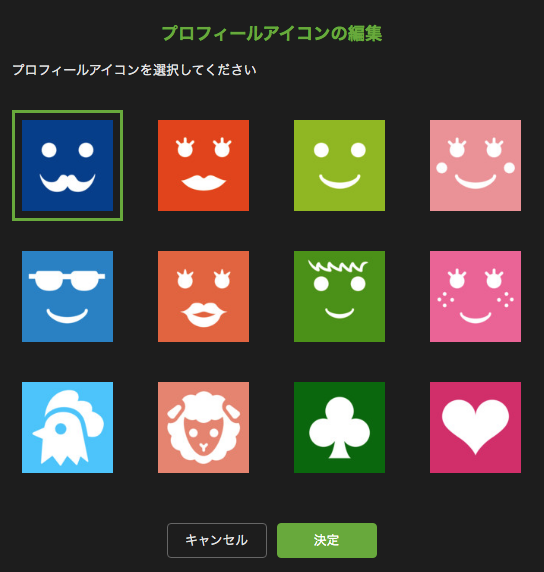
アイコンを変えるとプロフィールの違いが明確になるのでいいですね。
生年月日は、2023年10月15日なら「20231015」のように入力します。
性別は「男性」「女性」「答えない」から選択します。
最後の項目に
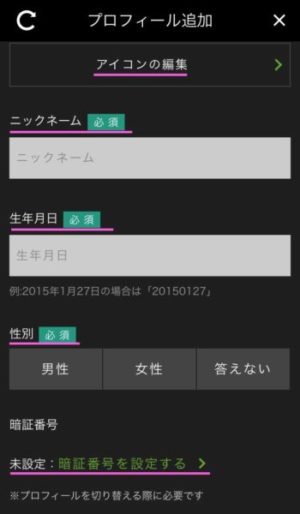
Huluの暗証番号を設定することで、勝手に人のプロフィールを覗けなくなります。
これは大きなメリット。
「暗証番号を設定する」を選択しましょう。
以上でプロフィールの追加は終わりです。
キッズプロフィールの追加方法
キッズプロフィールの追加のやり方を説明します。
設定の中のプロフィール追加まで進んだら、
- アイコン編集
- ニックネーム
- 生年月日
- 性別
- 暗証番号
の入力を求められます。
キッズプロフィールにする場合は、生年月日の入力で12歳未満になるように入力。
すると、そのプロフィールは、自動的にキッズプロフィールになります。
12歳未満なので12歳からは、大人と同じプロフィールです。
2020年11月15日にキッズプロフィールを作った場合。
2010年11月15日以降の生年月日で入力すれば、自動的にキッズプロフィールとなります。
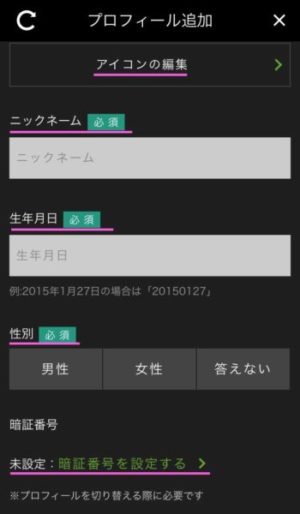
プロフィールを守る暗証番号の設定方法
プロフィールを追加するときに暗証番号を設定しておくことで、人のプロフィールに勝手に入ることができなくなります。
プロフィール切り替えをするときには、必ず暗証番号の入力が必要。
暗証番号を設定しないこともできます。
ただし、家族と言えど自分のプロフィールをのぞかれるのはあまりいい気持ちがしないものです。
暗証番号を設定することをおすすめします。
「暗証番号を設定する」を選択すると、入力ができるようになります。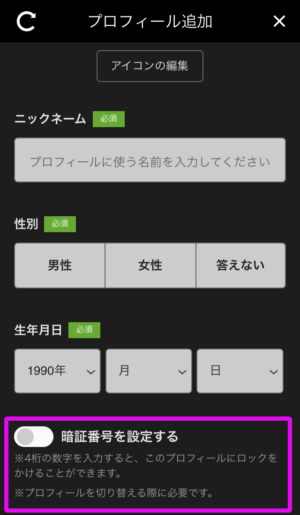
4桁の数字を入力してください。
忘れてしまうとあとあとめんどくさくなるのでメモするなり、写メを撮っておきましょう。
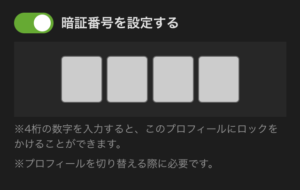
暗証番号の設定は以上になります。
暗証番号の設定は、あとで追加することも可能です。
Huluのアカウントの編集方法
オーナープロフィールや追加したマルチプロフィールは、あとで編集することも可能です。
編集では、
- アイコン
- ニックネーム
- 生年月日
- 性別
- 暗証番号
を変えることができます。
つまり、全部変えられるということですね。
設定の中の「プロフィール設定」をタップすると、現在作成されているプロフィールが表示されます。
プロフィール編集を行いたいものを選択します。
プロフィール編集で、変更したい項目を修正してください。
例えばプロフィールアイコンはこんな感じで選べます。
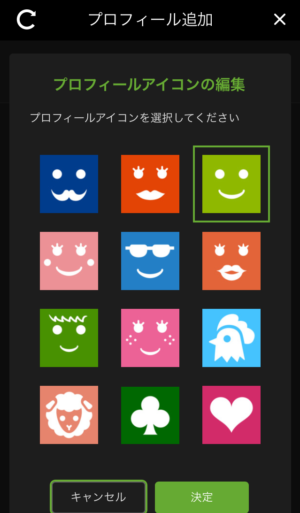
最後に「保存」を押せば、プロフィールの編集は終了です。
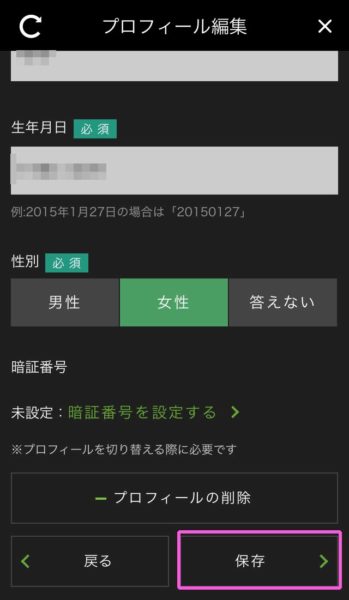
変更は何度でもすることができます。
Huluのプロフィールの削除方法
使わなくなったプロフィールを削除したい場合について説明します。
プロフィール編集の中にある「プロフィールの削除」を選択してください。
「プロフィールを削除しますか?」と聞かれますので、続けて「削除」を選択
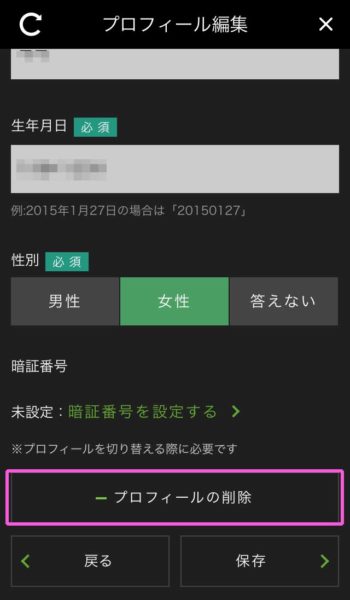
これでプロフィールを削除することができます。
オーナープロフィールは削除することができません。
押さえておこう!Huluのアカウント共有について
アカウントとプロフィールの関係
Huluのプロフィールは大きく分けて2種類。
- オーナープロフィール
- マルチプロフィール
オーナープロフィールは、Huluアカウントのこと。
ログインしたときにプロフィール選択で、一番左側にあるプロフィールです。
マルチプロフィールは、オーナープロフィール以外のプロフィールを言い、まとめてマルチプロフィールと呼びます。
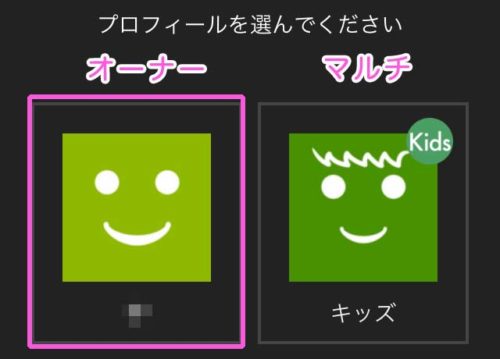
マルチプロフィールの中にはキッズプロフィールも含まれます。
プロフィールを作ることのメリットは、4つ。
- それぞれのプロフィールに暗証番号をかけられる
- 視聴履歴を見られる心配がない
- マイリストを分けることができる
- キッズプロフィールに制限をかけられる
オーナー・マルチ・キッズプロフィールの違い
それぞれのプロフィールには役割があり、機能される制限も出てきます。
表にまとめました。
| プローフィールごとの役割一覧表 | |||
| オーナー | マルチ | キッズ | |
| アカウントの変更 | できる | できない | できない |
| 視聴制限 | なし | なし | あり |
| プロフィールの 削除操作 |
できる | できない | できない |
| 暗唱番号の設定 | できる | できる | できない |
当たり前ではありますが、Huluアカウントの設定はオーナーのみ変更可能です。
お子様に利用させる場合は、キッズプロフィールがおすすめ。
キッズプロフィールの場合、視聴制限があるため、ちょっと過激な映画やドラマなどを見せずに済みます。
また、Hulu kidsにデザインが変更され、表示がひらがなに変わるので、小学生くらいなら完璧に使いこなすことができるでしょう。
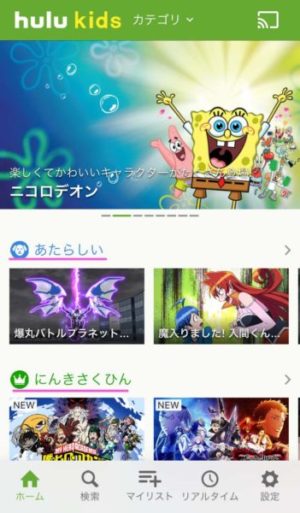
まとめ
Huluのアカウントが1つあれば、オーナープロフィールを含めて最大6つのプロフィールを作れます。
家族で使うにはかなりお得ですよね。
- 家族とアカウントを共有することができる
- 友達とのアカウント共有は違反ではないが推奨されてはいない様子
- プロフィールには2種類、オーナープロフィールとマルチプロフィール
- キッズプロフィールは視聴制限をかけられる
- プロフィールの編集と追加はいつでもできる
- プロフィールを分ければ視聴履歴は共有されない